Ubuntu dan turunannya sering terkena masalah initramfs. Sejauh yang saya tahu, itu biasanya terjadi pada disk yang diformat dengan ext4 berkas sistem. Saya belum memiliki masalah ini di BTRFS. Sampai hari ini, saya pikir hanya sistem berbasis Ubuntu yang terpengaruh oleh masalah ini. Saya salah! Hari ini, saya mengalami masalah initramfs di sistem desktop Fedora 34 saya. Saya sudah tahu cara memperbaiki kesalahan Initramfs di Ubuntu Linux. Dalam panduan ini, saya akan menunjukkan cara mengatasi kesalahan initramfs di Fedora.
Ini adalah pesan kesalahan sebenarnya yang saya temui setelah menyalakan desktop Fedora 34 saya.
[...]Membuat "/run/initramfsrdsosreport.txt"Memasuki mode darurat. Keluar dari shell untuk melanjutkan. Ketik "journelctl" untuk melihat log sistem. Anda mungkin ingin menyimpan "/run/initramfsrdsosreport.txt" ke stik USB atau /boot setelah memasangnya dan melampirkannya ke laporan bug. Berikan kata sandi root untuk mode pemeliharaan (atau tekan Control-D untuk melanjutkan)::/root#
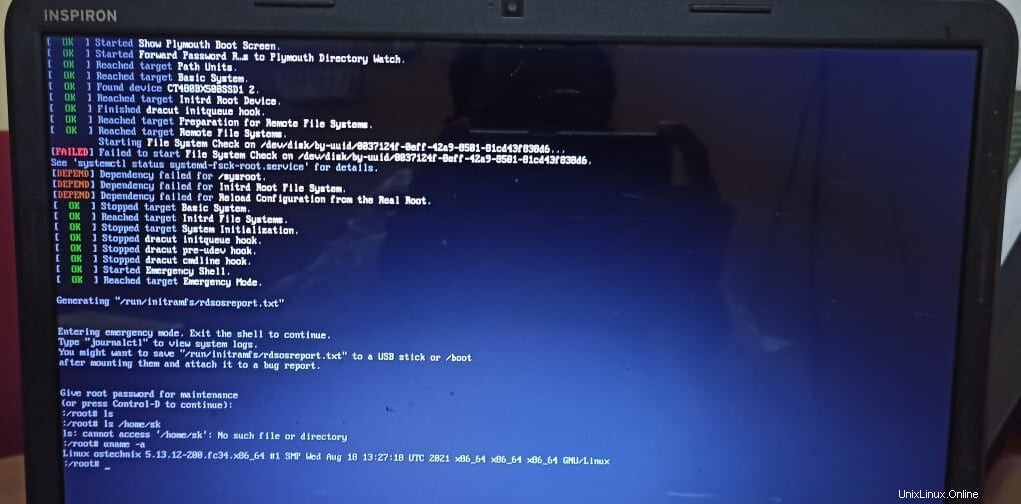
Seperti yang Anda lihat pada output di atas, Fedora telah masuk ke mode darurat. Jika Anda melihat sedikit di atas pada tangkapan layar, pemeriksaan sistem file pada salah satu partisi disk gagal.
Untuk mengatasi kesalahan initramfs di Fedora, kita perlu memeriksa dan memperbaiki sistem file di partisi yang bermasalah menggunakan fsck memerintah. Dalam kasus saya, /dev/sda2 partisi rusak.
# fsck /dev/sda2 -y
Ganti /dev/sda2 pada perintah di atas dengan nama partisi Anda. Di sistem Anda, partisinya bisa berbeda seperti /dev/sda1 , /dev/sdb1 , /dev/sdc1 dll. Untuk menemukan detail partisi Linux, gunakan cat /proc/partitions atau blkid memerintah. Jika Anda tidak yakin partisi mana yang harus diperbaiki, jalankan fsck di semua partisi.
Sekarang fsck perintah akan memeriksa blok buruk di sistem file partisi yang diberikan dan memperbaikinya secara otomatis. Ini akan memakan waktu satu atau dua menit tergantung pada ukuran disk dan jumlah blok buruk di dalamnya.
[...]/dev/sda2:***** SISTEM FILE SUDAH DIMODIFIKASI *****/dev/sda2:662372/4507520 file (0,4% tidak bersebelahan), 7510236/10350080 blok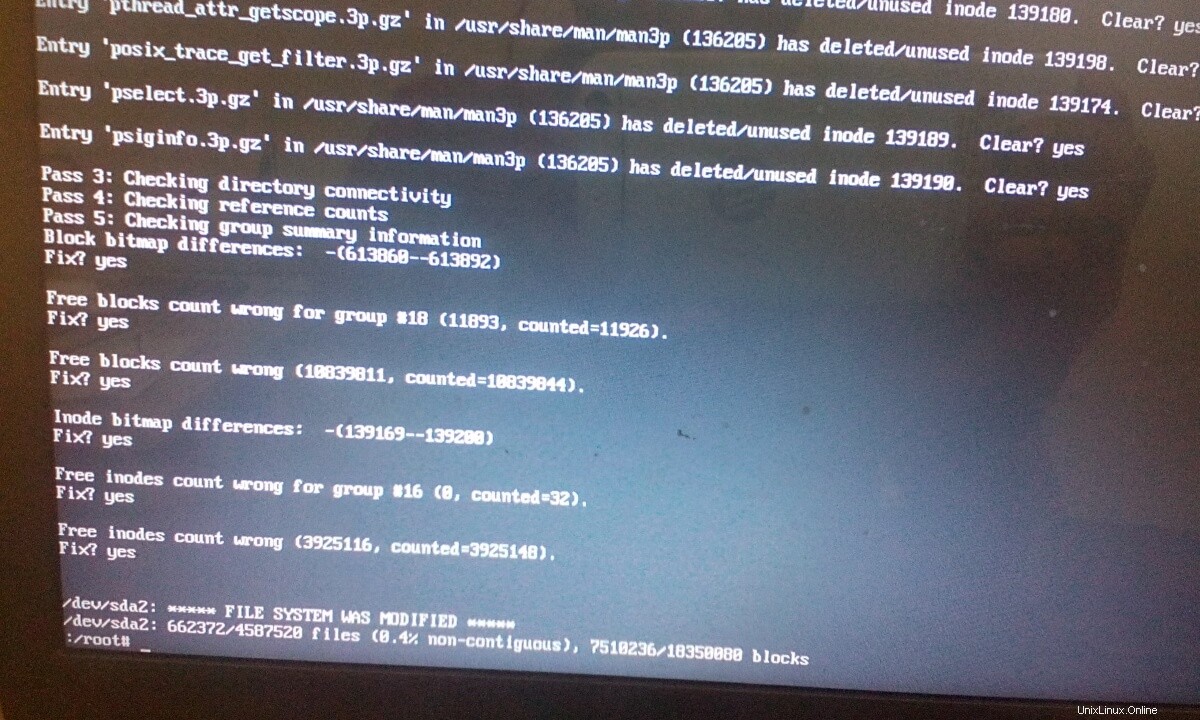
Sekali
fsckperintah memperbaiki semua blok buruk di partisi, ketikrebootatauexitdan tekan ENTER untuk mulai mem-boot sistem Fedora Anda:# rebootAtau,
# keluarSekarang sistem Anda akan melakukan booting secara normal.
Solusi di atas bekerja dengan baik untuk saya. Untuk berjaga-jaga jika itu tidak membantu, ikuti instruksi yang diberikan oleh salah satu pembaca kami di artikel lain.
- Boot sistem dari CD/DVD/USB-memory stick penyelamat dengan versi distribusi GNU/Linux yang sama
- Kemudian pertama-tama periksa perangkat keras (
dmesgmenunjukkan misalnya apakah hard disk beroperasi atau menghasilkan pesan yang gagal)- Selanjutnya, jalankan
fsckpada semua partisi sistem file [unmount] untuk memverifikasi apakah mereka berfungsi dengan benar.Jika itu tidak memperbaiki masalah boot, maka dimungkinkan dari sistem boot penyelamatan untuk melakukan perbaikan lebih lanjut dan bahkan menginstal ulang perangkat lunak penting yang rusak.
Semoga berhasil!
Cara Mengembalikan Fedora Silverblue Ke Versi Sebelumnya Cara Menginstal Codec Multimedia Di Fedora LinuxFedora